Galaxy Tab S6 Lite - ¿Cómo usar la función Escribir en pantalla del comando aéreo?
Last Update date : 2022-07-19
Nota: Este contenido de ayuda es aplicable a productos comprados en tiendas de Colombia. Si necesitas ayuda para los productos comprados en España o Latinoamérica, contacta con tu Subsidiaria local de Samsung
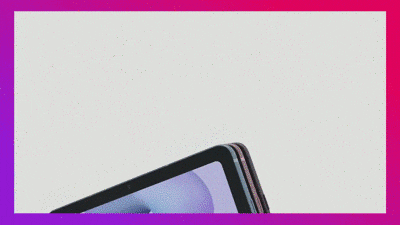
Realiza capturas de la pantalla para escribir o dibujar sobre ellas o recorta un área de una imagen capturada
1
Coloca en pantalla la imagen donde quieres escribir o dibujar, para este ejemplo ingresa en la aplicación Contactos, presiona el icono de Comando aéreo y elige la función Escribir en pantalla
![Ejecución del comando aéreo]()

2
La pantalla actual quedará capturada automáticamente, y aparecerá la barra de herramientas de edición. Escribe o dibuja en la pantalla capturada y para finalizar presiona en el icono de Descarga o Guardar
![Uso de la función Escribir en pantalla del S Pen]()
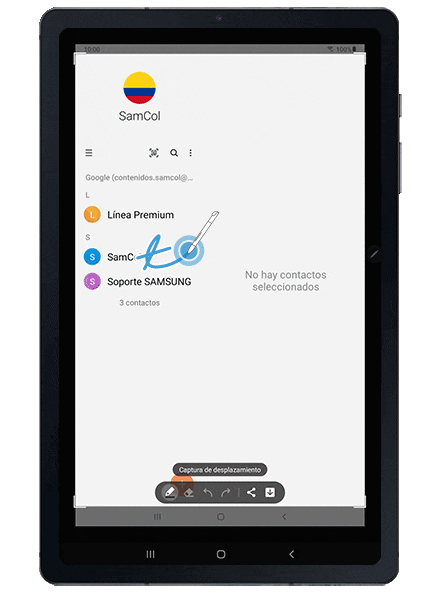
Si capturas contenidos en una página larga, como una página web, pulsa Captura de desplazamiento para capturar el contenido que esta oculto más abajo
Gracias por tus comentarios
Por favor responda todas las preguntas.
